الإعلانات
Gmail يعرض الصور في رسائل البريد الإلكتروني الخاصة بك بشكل افتراضي. إذا وجدت هذه الصور مشتتة للانتباه ، أو تريد الحفظ على بيانات الجوال ، أو تريد منح اتصال الإنترنت البطيء بعض الراحة ، فيمكنك إخفاؤها وعرضها فقط عندما تحتاج إليها.
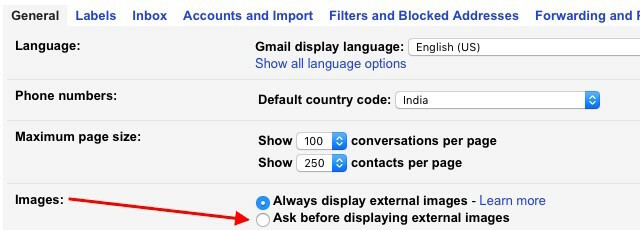
1. عرض الصور على أساس كل حالة على حدة.
هذا سهل للغاية. أنت تذهب إلى الإعدادات> عام، تحقق من زر الاختيار بجوار اسأل قبل عرض الصور الخارجية في ال الصور: القسم ، وضرب حفظ التغييرات. هذا يضع أ اعرض الصور أدناه رابط في كل بريد إلكتروني ، مما يمنحك خيار عرض الصور لرسائل بريد إلكتروني محددة.
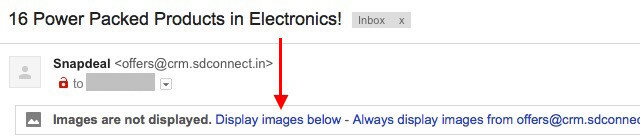
2. عرض الصور في الكل رسائل البريد الإلكتروني من مرسل معين.
بجوار اعرض الصور أدناه الرابط الذي رأيناه أعلاه ، ستجد رابطًا آخر مناسبًا اعرض دائما الصور من. يتيح لك هذا العرض تلقائيًا عرض الصور في كل بريد إلكتروني تتلقاه من هذا المرسل.
3. إعادة إخفاء الصور من مرسلين محددين.
دعنا نقول أنك استخدمت اعرض دائما الصور من الخيار الذي ناقشناه أعلاه لعرض الصور تلقائيًا من عنوان بريد إلكتروني معين. ولكن الآن لا يمكنك العمل بهذه الطريقة بعد الآن. كيف تعود؟
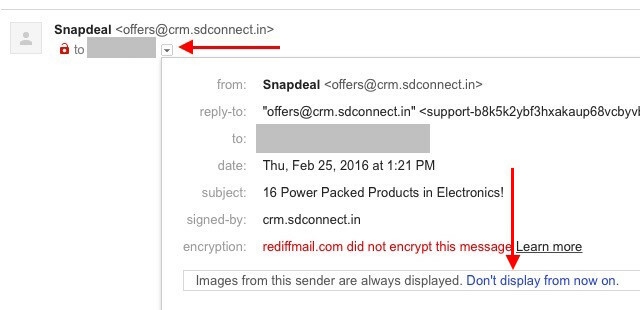
انها بسيطة جدا. افتح أي بريد إلكتروني من ذلك المرسل ، وانقر على السهم الصغير لأسفل بجوار عنوان بريدك الإلكتروني ، وفي النافذة المنبثقة التي تظهر ، انقر فوق
لا تعرض من الآن فصاعدًا حلقة الوصل.يعد إخفاء الصور في الرسائل الإخبارية ورسائل البريد الإلكتروني المُعاد توجيهها طريقة فعالة خفض الفوضى البصرية التخلص من الفوضى أمر جيد بالنسبة لك - ولكن لماذا؟يعتبر التخلص من الركام طريقة رائعة لبدء العام وأنت تشعر بالانتعاش ، وهو يمنحك شعورًا كبيرًا بالإنجاز - ولكن هناك ما هو أكثر من ذلك. هذه العادة البسيطة يمكن أن تحسن حياتك. قراءة المزيد في بريدك الوارد. أعطها فرصة!
هل قمت بتعيين Gmail ليطلب منك قبل عرض الصور في رسائل البريد الإلكتروني الخاصة بك؟ أو هل تجد أن هذه خطوة غير ضرورية؟
حقوق الصورة: إخفاء الرمز بواسطة Naghiyev عبر Shutterstock
تدرب أكشاتا على الاختبار اليدوي والرسوم المتحركة وتصميم تجربة المستخدم قبل التركيز على التكنولوجيا والكتابة. جمع هذا بين اثنين من أنشطتها المفضلة - فهم الأنظمة وتبسيط المصطلحات. في MakeUseOf ، يكتب Akshata حول تحقيق أفضل أداء من أجهزة Apple الخاصة بك.